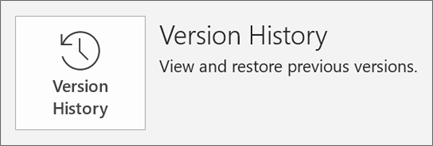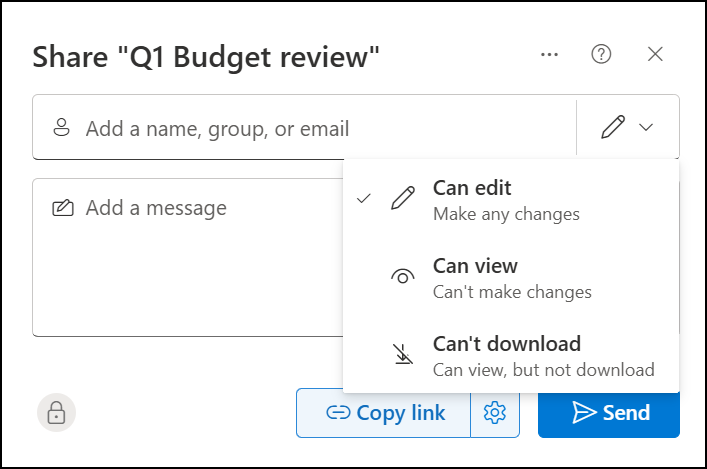Поради: надання спільного доступу та співпраця в вебпрограма PowerPoint
Застосовується до
Надання спільного доступу до презентації
-
Виберіть
-
Введіть імена або адреси електронної пошти користувачів, яким потрібно надати спільний доступ.
-
Щоб установити дозволи, виберіть
-
Додайте необов'язкове повідомлення, а потім натисніть кнопку
Або виберіть
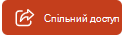
Спільне редагування презентації
Після надання спільного доступу до файлу можна одночасно працювати разом.
-
У розділі Спільний доступ відобразяться імена інших користувачів, які також редагують файл.
-
Кольорові позначки показують, де редагується кожен користувач.
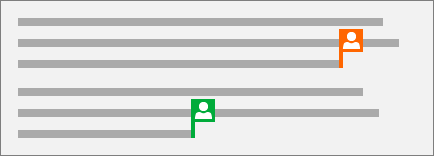
Примітки в презентаціях
-
Виберіть Рецензування та натисніть кнопку Створити примітку. Якщо область Примітки відкрито, просто натисніть кнопку Створити.
-
В області Примітки введіть своє повідомлення в поле й натисніть клавішу Enter.
-
Натисніть кнопку Відповісти та введіть відповідь.
-
Щоб переходити між примітками та слайдами, натискайте кнопки Попередня або Наступна.
-
Виберіть X у верхньому куті примітки.
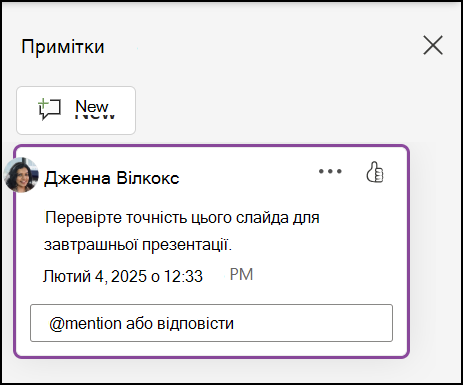
Спілкування в чаті під час редагування
Якщо ви хочете спілкуватися з користувачами, з якими ви надали спільний доступ до презентації під час внесення змін, відкрийте груповий чат у Microsoft Teams.
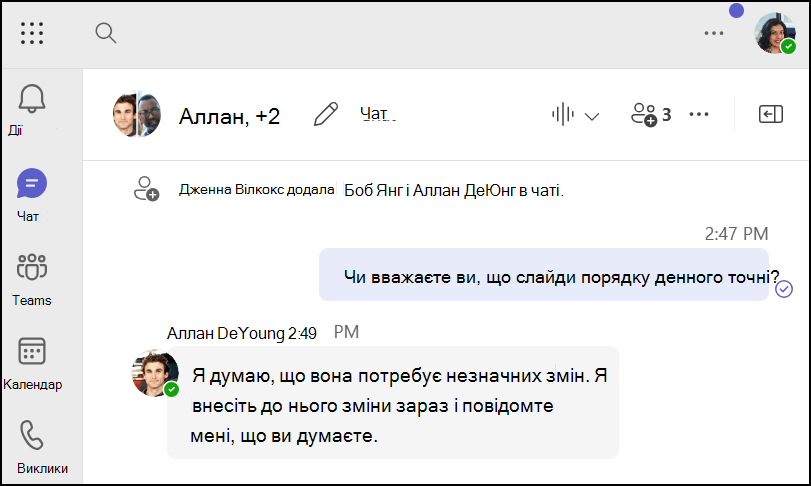
Version history
-
Виберіть Файл і натисніть кнопку Журнал версій.
-
В області Журнал версій виберіть версію, щоб відкрити та переглянути її в окремому вікні.